아이폰 초기화 쉽게 따라해보세요
우리의 모든 것들이 들어 있다고해도 과언이 아닌 스마트폰!
하지만 스마트폰은 편리함과 동시에 정보 노출이나
다른 위험성들에 노출 된다는 양날의 검을 가지고 있습니다!
그래서 오늘은 아이폰을 사용할 때 필요한
아이폰 초기화 6가지부터 먼저 살펴보도록 하겠습니다!
1) 모든 콘텐츠 및 설정 지우기
2) 모든 설정 재설정
3) 네트워크 설정 재설정
4) 키보드 사전 재설정
5) 홈 화면 레이아웃 재설정
6) 위치 및 개인정보 보호 재설정
완전 초기화 및 부분 초기화로 필요한 초기화 방법을 선택하셔도 좋습니다!
아이폰 초기화 많이 좋아졌네요!
**본 콘텐츠는 iOs 16.6.1 기반으로 제작하였습니다.
1) 모든 콘텐츠 및 설정 지우기
자 먼저, 아이폰 유저의 가장 익숙한
톱니바퀴 [설정] 앱을 클릭해줍니다.
그리고 조금 밑으로 내려오면
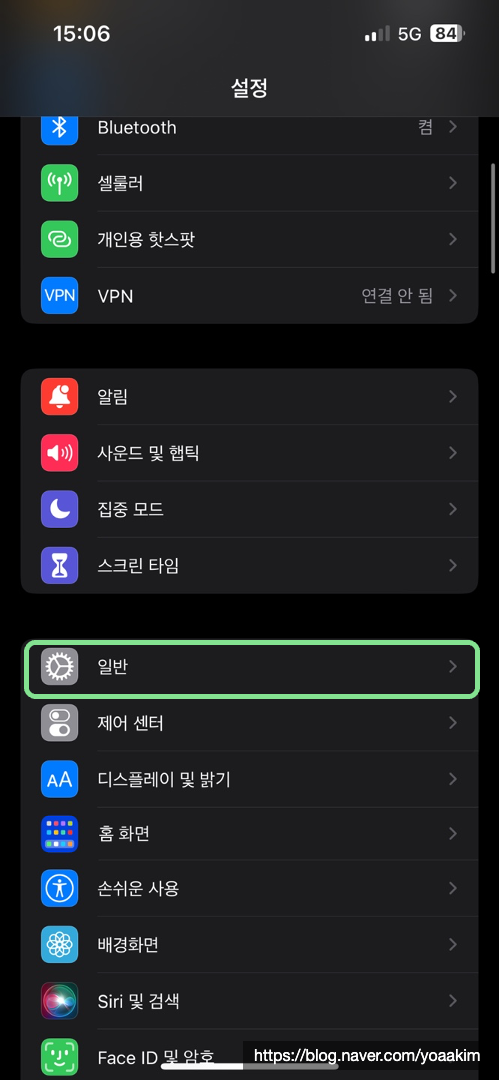
자, 그리고 [일반] 탭을 클릭해줍니다!

그리고 [일반] 탭 가장 하단에 보이는
[전송 또는 iPhone 재설정] 눌러주시면
약간 손 떨리는 무서운 멘트가 나옵니다.
[모든 콘텐츠 및 설정 지우기]
이 탭이 아이폰 초기화에 있어 가장 중요한 탭입니다.
자 탭을 눌러주시면

2) 모든 설정 재설정
이 작업은 모든 설정을 재설정하고 애플 페이 카드, 키 및 패스를 제거 합니다. 데이터나 미디어는 삭제되지 않습니다.
재설정 / 모든 콘텐츠 및 설정 지우기가 나오는데
재설정 탭 안에
(모든 설정 재설정 / 네트워크 설정 재설정 / 키보드 사전 재설정 /
홈 화면 레이아웃 재설정 / 위치 및 개인정보 보호 재설정)이
들어 있습니다
아이폰 초기화 시작!

모든 설정 재설정을 클릭하게 되면
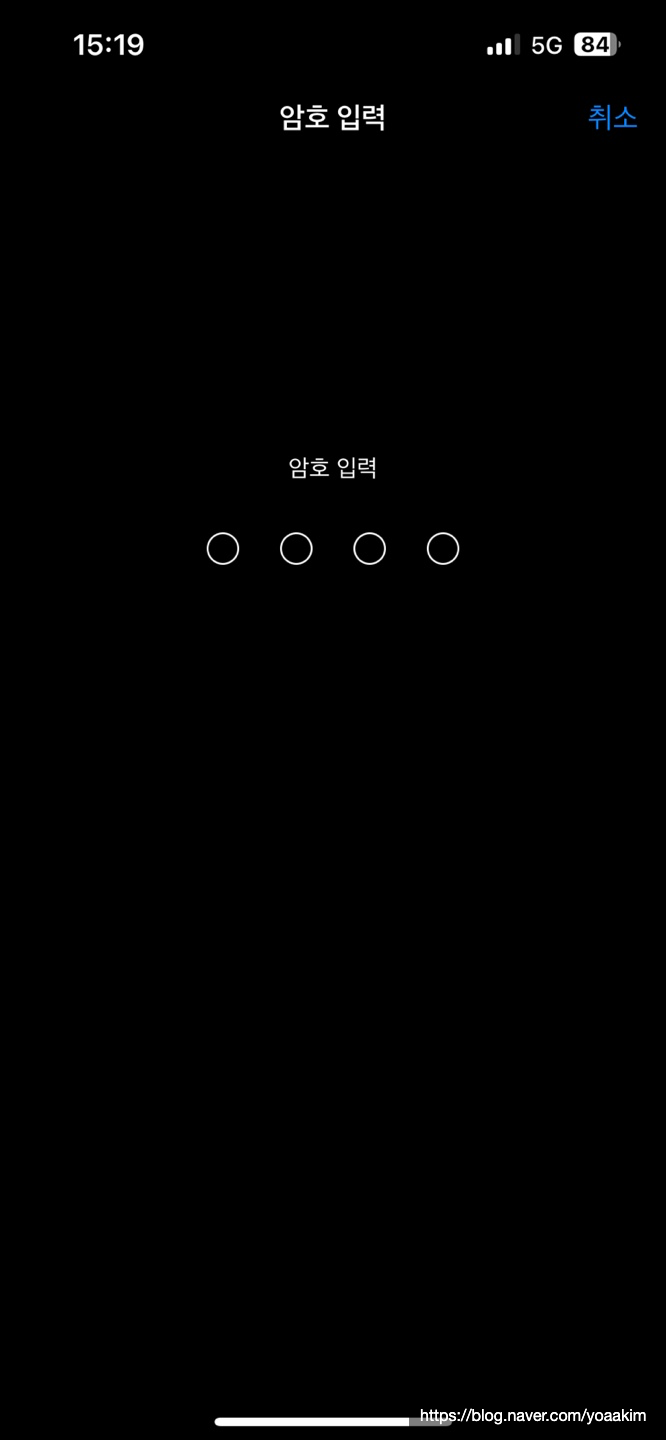
다음과 같이 암호 입력이 나오니까
클릭하셔도 바로 초기화나 포맷이 되는게 아닙니다!
안심하시고 비밀번호 입력하시고

다음과 같이 등장합니다
**이 작업은 모든 설정을 재설정하고 Apple Pay 카드, 키 및 패스를 제거 합니다.
데이터나 미디어는 삭제되지 않습니다.
이렇게 보시다시피 자신의 초기화에 맞게 커스텀 할 수 있게끔 설정할 수 있어서
잘 확인해보시고 재설정을 하시면 됩니다!
3) 네크워크 설정 재설정
모든 네트워크 설정을 삭제하고 초기 설정으로 되돌립니다.

**모든 네트워크 설정을 삭제하고 초기 설정으로 되돌립니다.
(와이파이, 셀룰러, 블루투스 등의 네트워크 재설정)
4) 키보드 사전 재설정
해당 작업은 키보드에 입력된 모든 사용자 설정 단어를 삭제하여 키보드 사전을 초기 설정으로 되돌립니다.

**해당 작업은 키보드에 입력된 모든 사용자 설정 단어를 삭제하여
키보드 사전을 초기 설정으로 되돌립니다.
언어 / 단축키 (Shortcut) / 비밀번호 등
입력된 모든 설정 단어를 삭제해 줍니다.
5) 홈 화면 레이아웃 재설정
이 작업은 홈 화면 레이아웃을 초기 설정으로 재설정합니다.

** 이 작업은 홈 화면 레이아웃을 초기 설정으로 재설정합니다.
앱 / 위젯 / 배경화면 등 모든 배경에 대한 것을 재설정 합니다.
6) 위치 및 개인정보 보호 재설정
이 작업은 위치 및 개인정보 설정을 초기 설정으로 재설정합니다.

**이 작업은 위치 및 개인정보 설정을 초기 설정으로 재설정합니다.
GPS 관련 기반된 모든 내용을 초기설정으로 해줍니다.

마지막으로 하단에 [모든 콘텐츠 및 설정 지우기] 탭을 클릭하시면

다음과 같이 아이폰의 모든 정보들과 안녕을 할 시간이 찾아옵니다!
그래도 예전처럼 모든 것들을 한꺼번에 초기화 하는 것이 아닌
원하는 범위의 설정으로 초기화가 가능한 아이폰이니 만큼
확인해보시고 쉽고 편하게 아이폰 초기화 하시길 바랍니다~!